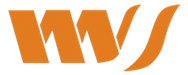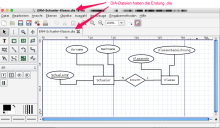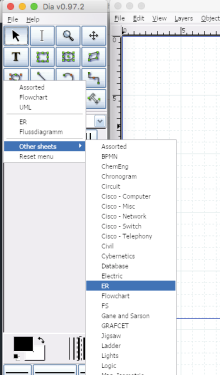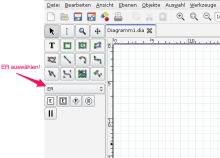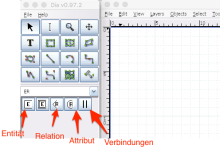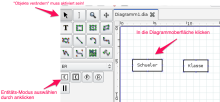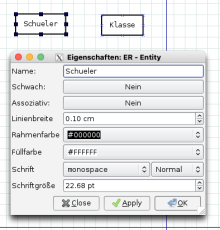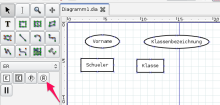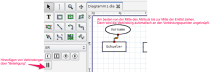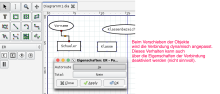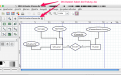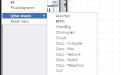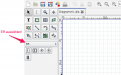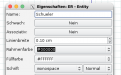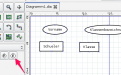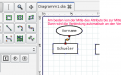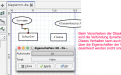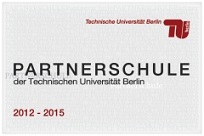ERM mit DIA (Diagramm-Tool)
Mit DIA lassen sich nicht nur UML-Klassendiagramme erzeugen, sondern auch ER-Modelle einfach erstellen und erweitern.
DIA steht auf allen Schulrechner entweder in installierter Form oder als portable (Windows-)Version (ZIP-Datei - entpacken!) zur Verfügung.
Zu Hause (unter Windows) sollte sich DIA mit Hilfe der im Anhang befindlichen ZIP-Datei (entpacken!) problemlos starten lassen.Weitere Informationen, besonders zur Installation unter Mac OS und LINUX, gibt es auf der DIA-Downloadseite.
Erstellen von ERM (Entity-Relationship-Model)
- Um DIA für die Erstellung von ER-Modellen zu benutzen muss eine neue Vorlage (ER) ausgewählt werden (siehe Bilder des Artikels)!Danach stehen Vorlagen für Entitäten, Relationen und Attribute zur Verfügung. Diese können dann durch die Verwendung von "Verbindungen" miteinander in Beziegung gesetzt werden.
- Eine Kurzanleitung findet sich in den Bildern zu diesem Artikel.
- Export: der Export der .dia Dateien in andere Formate ist ein wenig anspruchsvoll:
- natürlich muss die Datei vorher netsprechend gespeichert werden. Am besten mit "Datei -> Save As"
- WICHTIG! "Datei -> Seite einrichten..." auswählen. Dort die geeignete Papiergröße (A4) und die Ausrichtung (besser Querformat) auswählen. Die Seitenrändereinstellung kann erstmal so gelassen werden, ggf. etwas reduzieren bei grossen Diagrammen. JETZT bei Skalierung "Einpassen an: 1 von 1" aktivieren. Jetzt wird versucht,d as Diagramm auf einer Seite darzustellen. Wird diese Option nicht aktiviert, werden viele Diagramme auf 2 oder mehr Seiten verteilt. Das geht im Export als PDF gar nicht und bei der Darstellung als Bild auch nicht.
- Im Menupunkt "Datei" findet sich auch der Eintrag "Exportieren..."
- Der Speicherort uind der Speichername sollten die unter Punkt 1. sein
- Unten im Dialogfenster steht "Dateityp bestimmen:"
- Hier unbedingt eine "Cairo"-Format auswählen. Also zum Export in ein PDF wählt man "Cairo-PDF". Die Dateiendung (hier .pdf) wird dann von DIA automatisch beim Dateinamen ersetzt. Somit lassen sich auch andere Bild-Formate exportieren, z.B. "Cairo PNG" etc.
- Wenn jetzt alles unter 2. befolgt wurde steht das Diagramm im PDF auf einer Seite.
Hinweis für MAC-Benutzer (Apple)
Der erste Weg zur Benutzung von DIA besteht über die Installation von WINE auf einem MAC (englische Seite und Anleitung). Diese bindet ein freies Windows, aus der LINUX-Welt als WINE bekannt, als virtuelle Maschine in den Mac ein. Die Installation von DIA erfordert eine gewisse Auseinandersetzung mit dem Wine-System. Aus Erfahrung ist aber bekannt, dass DIA in dieser Umgebung stabil läuft.
Die über die DIA-Download-Seite vorgeschlagene Dia.app läuft nur mit einem installiertem X11-System (vgl. Anleitungen auf der DIA-Seite). ACHTUNG! Neuere MAC-Versionen benötigen unbedingt eine Anpassung der DIA.app. Diese ist in einem Artikel (auf Englisch) (hier in der Original-Quelle) ausführlich beschrieben. Nach Befolgen der Anleitung klappt der Start von DIA.app problemlos!
| Anhang | Größe |
|---|---|
| 21.39 MB |